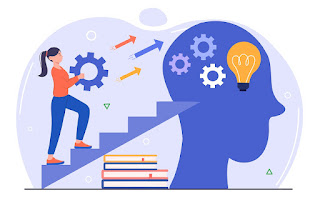El Blog de Joseca
Artículos variados de Educación, Informática y otras cosas más.
Technology
Novedades
[recent][newsticker]
[random][featured1]
Últimos artículos
La Importancia de la Lógica Matemática en la Programación
El Karaoke de Joseca
noviembre 19, 2025
2023
,
Docencia
,
Programación y Base de Datos
,
Sistemas Operativos y en Red
ACTIVIDAD ONLINE
Leer el siguiente documento web sobre el tema:
La importancia de la lógica matemática en la programación
Posteriormente contestar las preguntas del siguiente cuestionario de Google:
El Futuro de Windows
ACTIVIDAD ONLINE
Leer el siguiente documento web sobre el tema:
Microsoft adelanta su visión de futuro con Windows 2030
Posteriormente contestar las preguntas del siguiente cuestionario de Google:
Cómo subir y publicar una página web en internet
ACTIVIDAD ONLINE
Leer el siguiente documento web sobre el tema:
Cómo subir y publicar una página web en internet
Posteriormente contestar las preguntas del siguiente cuestionario de Google:
Cube Merge: Realidad Aumentada
🎲 La Realidad Aumentada (RA) es una tecnología que superpone elementos virtuales sobre nuestro mundo real, creando una experiencia interactiva y enriquecida. Aunque a menudo pensamos en ella como algo complejo que requiere dispositivos caros, proyectos como el "Cube Merge" demuestran lo accesible y sorprendente que puede ser con herramientas cotidianas.
Si alguna vez te has preguntado cómo funciona la RA o buscas un proyecto divertido y visualmente impactante para entenderla, ¡has llegado al lugar correcto!
🌌 ¿Qué es el Cube Merge?
El Cube Merge es un concepto ingenioso que fusiona un objeto físico (un cubo real) con un modelo 3D virtual mediante el uso de una aplicación de Realidad Aumentada. El resultado es que el objeto físico parece transformarse o integrar elementos virtuales, creando una ilusión convincente y a menudo espectacular.
Imagina tener un cubo en tu mano, escanearlo con la cámara de tu teléfono, ¡y ver cómo una ciudad en miniatura crece sobre sus caras, un esqueleto anatómico aparece y gira, o un volcán entra en erupción directamente en tu palma! Esa es la magia del Cube Merge.
🔬 ¿Cómo Funciona la Magia de la RA con un Cubo?
El principio detrás del Cube Merge es la detección de marcadores y la superposición 3D:
- El Marcador (Tu Cubo Real): El cubo físico con sus patrones o imágenes en cada cara actúa como un "marcador" que la aplicación de RA puede reconocer. Cada cara tiene un diseño único que la app identifica.
- La Aplicación de RA: Una aplicación específica (hay varias disponibles, como Merge Cube, o plataformas que permiten crear experiencias similares) utiliza la cámara de tu smartphone o tablet para escanear el cubo.
- Anclaje y Superposición Virtual: Una vez que la aplicación reconoce el cubo y la posición de cada una de sus caras en el espacio real, superpone modelos 3D virtuales exactamente sobre esas caras. El software calcula la perspectiva y la iluminación para que el objeto virtual parezca parte del cubo físico.
- La Ilusión: El resultado es que el cubo físico parece "fusionarse" con el objeto virtual. Lo puedes girar, mover, e interactuar con él como si fuera un objeto tangible con propiedades digitales.
🎮 Explorando las Posibilidades
El Cube Merge no es solo una curiosidad; es una herramienta educativa y de entretenimiento con un potencial enorme:
- Educación: Permite explorar modelos anatómicos, sistemas solares, estructuras moleculares o edificios históricos de forma interactiva y tridimensional.
- Juegos: Transforma el cubo en un mundo en miniatura donde puedes jugar y resolver acertijos.
- Visualización de Datos: Convierte el cubo en un panel interactivo con gráficos y datos flotantes.
¡Anímate a Experimentar!
Para empezar, solo necesitas un cubo físico (puedes incluso imprimir y armar uno de papel con los patrones adecuados, o comprar un "Merge Cube" oficial si quieres la experiencia completa) y una aplicación compatible en tu smartphone.
Prepárate para sostener mundos virtuales en la palma de tu mano y ver cómo la Realidad Aumentada borra las líneas entre lo físico y lo digital de una manera increíblemente intuitiva.
Software: Merge Object Viewer
Object Viewer pone cientos de ayudas digitales para la enseñanza en la palma de su mano. Los estudiantes pueden aprender sobre rocas y minerales, mamíferos, reptiles, ciclos de vida, células y mucho más utilizando diferentes colecciones de modelos 3D prácticos. Los estudiantes también pueden cargar, ver y compartir sus propios objetos 3D en Merge Cube.
La Magia de la Holografía
¡Descubre cómo crear una caja holográfica casera en minutos con materiales que ya tienes en casa! En este tutorial de JLMcreative, aprenderás a construir un dispositivo que proyecta hologramas 3D directamente desde tu móvil. Rápido, fácil y con un efecto visual impresionante que brilla especialmente en entornos con poca luz. ¡Ideal para manualidades creativas y experimentos ópticos!
🎬 ¡Mira el Tutorial y Anímate a Construir!
El video te guía a través de las medidas exactas y el proceso de ensamblaje para garantizar que tu caja tenga la inclinación perfecta. No te pierdas los detalles clave sobre cómo cortar y unir las piezas para que la ilusión funcione a la perfección.
Anímate a probar este experimento. No solo es un proyecto divertido, sino que también es una excelente manera de entender cómo funciona la física de la luz y engañar a tus propios ojos.
Aquí tienes el video tutorial completo para que empieces hoy mismo:
📲 ¡Hora de Probarlo! Videos con Imágenes Holográficas para tu Celular
Una vez que hayas construido tu propia caja holográfica, ¡necesitas contenido para probarla! No todos los videos funcionan; necesitas clips que ya tengan las imágenes listas para que el efecto 3D se complete.
Para que empieces a experimentar de inmediato, aquí te compartimos dos videos que puedes usar en tu smartphone para ver el asombroso efecto flotante:
Simplemente reproduce el video a pantalla completa en tu teléfono, colócalo en una habitación oscura y pon tu caja holográfica encima. ¡Prepárate para sorprenderte!
Cómo crear un sistema de aparcamiento con Arduino
Sistema de Aparcamiento Automático
Proyecto Arduino
Después de dominar los fundamentos de la electrónica, es hora de poner a prueba tus conocimientos con un proyecto emocionante y práctico: un Sistema Automático de Estacionamiento (Car Parking System) controlado por una placa Arduino.
Este video de Simple Circuits te muestra, paso a paso y en acción, cómo integrar varios componentes clave de la electrónica para crear un sistema funcional que detecta la llegada de un vehículo y gestiona el acceso a una barrera. Es un excelente ejemplo de cómo la programación y el hardware se unen para resolver problemas cotidianos.
En el video verás la integración de:
- Sensores IR: Para detectar la presencia y la distancia del "coche".
- Servomotores: Para actuar como la barrera de acceso.
- Módulo LED o Pantalla: Para indicar el estado (acceso permitido, estacionamiento lleno, etc.).
- La placa Arduino: El cerebro que procesa las señales de los sensores y controla los actuadores (servomotores).
¡Mira cómo se ensambla el hardware y se prueba el código que da vida a este sistema de parking inteligente!
Materiales necesarios:
- Arduino UNO
- Cables Jumper
- Protoboard
- Pantalla LCD con módulo I2C
- Servomotor
- Sensor Infrarrojo (IR)
Diagrama de circuito:
// Created by Simple Circuits
#include <Wire.h>
#include <LiquidCrystal_I2C.h> //Incluir libreria by Frank de Brabander
LiquidCrystal_I2C lcd(0x27, 16, 2);
#include <Servo.h>
Servo myservo;
int IR1 = 2;
int IR2 = 3;
int Slot = 4; //Total number of parking Slots
int flag1 = 0;
int flag2 = 0;
void setup() {
Serial.begin(9600);
lcd.init(); //initialize the lcd
lcd.backlight(); //open the backlight
pinMode(IR1, INPUT);
pinMode(IR2, INPUT);
myservo.attach(4);
myservo.write(110);
lcd.setCursor(0, 0);
lcd.print(" ARDUINO ");
lcd.setCursor(0, 1);
lcd.print(" PARKING SYSTEM ");
delay(2000);
lcd.clear();
}
void loop() {
if (digitalRead(IR1) == LOW && flag1 == 0) {
if (Slot > 0) {
flag1 = 1;
if (flag2 == 0) {
myservo.write(0);
Slot = Slot - 1;
}
} else {
lcd.setCursor(0, 0);
lcd.print(" SORRY :( ");
lcd.setCursor(0, 1);
lcd.print(" Parking Full ");
delay(3000);
lcd.clear();
}
}
if (digitalRead(IR2) == LOW && flag2 == 0) {
flag2 = 1;
if (flag1 == 0) {
myservo.write(0);
Slot = Slot + 1;
}
}
if (flag1 == 1 && flag2 == 1) {
delay(1000);
myservo.write(110);
flag1 = 0, flag2 = 0;
}
lcd.setCursor(0, 0);
lcd.print(" WELCOME! ");
lcd.setCursor(0, 1);
lcd.print("Slot Left: ");
lcd.print(Slot);
}
MKRdezign
Con tecnología de Blogger.